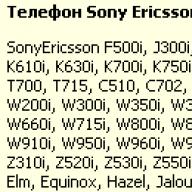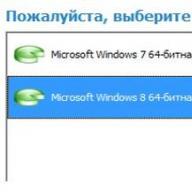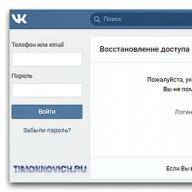Probabil că mulți oameni știu și din când în când eliberează RAM prin dezactivarea aplicațiilor care rulează în fundal.
Desigur, nu toată lumea știe acest lucru, așa că le voi arăta cum să o facă ușor, rapid și de ce.
Dacă ați intrat pe Facebook, YouTube sau ați jucat un joc și apoi doar ați mers la ecranul de pornire, nu toată lumea știe că aceste aplicații nu vor fi dezactivate.
Acestea vor funcționa în fundal și vor încetini sistemul de operare Android.
Dacă dezactivați complet aplicațiile implicate, acest lucru va îmbunătăți cu siguranță performanța telefonului (smartphone) sau a tabletei, mai ales în cazul dispozitivelor cu 512 sau 1 GB RAM.
În Android, trebuie să le dezactivați manual sau folosind un program care face rapid treaba automat.
Îți voi arăta 2 metode pe care le poți folosi în viitor și alege-ți singur preferatul.
Dezactivați aplicațiile de fundal în Android folosind un buton
Majoritatea telefoanelor au două sau trei butoane sub ecranul de afișare (unele chiar patru).
Dacă țineți apăsat butonul Acasă timp de 2 secunde, vor apărea aplicațiile care rulează în fundal și le puteți dezactiva.
În funcție de model, smartphone sau tabletă, puteți opri totul dintr-o dată trăgând de ecran sau pe rând, pe rând.
NOTĂ: Pe unele telefoane sau tablete, această caracteristică poate fi înlocuită cu o altă caracteristică - activați aplicațiile populare.
Dezactivați aplicațiile de fundal în managerul de activități Android

Accesați magazinul de aplicații Google Play și instalați programul Task Manager.
Un widget va fi instalat împreună cu acesta, dar puteți configura programul în sine, astfel încât să elibereze memorie automat când ecranul este oprit (imaginea de mai sus).
Acest program are același nume ca și în sistemul Windows, dar funcționează ușor diferit, deși scopul este același - de a forța închiderea proceselor.
Widgetul poate fi afișat pe ecranul principal, deși dacă configurați corect „managerul de activități”, aplicațiile care rulează în fundal vor fi dezactivate automat, ceea ce, fără îndoială, vă va reîmprospăta smartphone-ul sau tableta. Noroc.
Ce poate fi mai interesant decât să cunoști un nou smartphone pe care tocmai l-ai cumpărat? Din păcate, în timp își pierde strălucirea și treptat începe să funcționeze din ce în ce mai încet. Trebuie să vă încărcați smartphone-ul mai des, aplicațiile se deschid din ce în ce mai încet. Dacă acesta este cazul dvs., există câteva sfaturi pe care le puteți folosi pentru a da o nouă viață dispozitivului dvs. și pentru a îmbunătăți situația. Printre altele, trebuie să controlați ce programe rulează în fundal.
Gestionarea proceselor de fundal
Cea mai bună opțiune pentru a recâștiga controlul asupra proceselor este să utilizați instrumentele de monitorizare incluse în Android. Cum arată ecranul de vizualizare a procesului, cum să îl accesați și cum se numește depinde de versiunea specifică de Android și de shell-ul producătorului. Uneori, înainte de a începe să căutați, trebuie să activați setările pentru dezvoltatori.- În versiunile anterioare Android, Marshmallow trebuie să fie deschis. Setări > Despre telefonși faceți clic pe numărul de construcție de șapte ori. Veți primi o notificare că setările pentru dezvoltatori au fost deblocate.
- Pe multe dispozitive trebuie să căutați opțiunea „Procese” sau „Statistici de proces” dupa adresa Setări > Pentru dezvoltatori > Procese. Aici veți obține o listă a proceselor care rulează în prezent și veți afla câtă memorie folosește fiecare dintre ele.
- Desigur, trebuie să opriți procesele care consumă cea mai mare memorie. Acest lucru nu ar trebui făcut fără gânduri; trebuie să înțelegi ce te oprești. Oprirea unor aplicații poate cauza blocarea sistemului de operare.
Unele smartphone-uri, cum ar fi , nu vă permit să accesați setările pentru dezvoltatori făcând clic pe numărul versiunii și au metode speciale. În acest caz, cel mai bine este să căutați pe Internet o opțiune pentru a debloca setările pentru dezvoltatori pe modelul dvs. de smartphone. Trebuie să apelați în dialer ##6961## si uita-te la adresa Setări > Accesibilitate > Pentru dezvoltatori > Statistici proces.
Dacă aveți o versiune curată sau mai modernă, căutați opțiuni la Setări > Memorie >, există posibilitatea de a opri procesele manual.
Ce aplicații să oprească
Deci, dacă nu vrei ca programele sau smartphone-ul tău în general să se blocheze, trebuie să fii atent. O aplicație numită „Servicii Google” și orice alta cu cuvântul Google în nume nu trebuie oprite manual.
În acest exemplu, nu a fost nevoie de aplicația Kik, Facebook Pages Manager și o serie de alte servicii. În unele cazuri, serviciile sunt repornite automat. Dacă faceți clic pe butonul „Avansat”, puteți vedea cantitatea de memorie utilizată de procesele stocate în cache. Aici regulile de oprire sunt aceleași ca și pentru aplicații.
Pentru acele aplicații care nu doresc să părăsească (dacă îl ucizi pe Kik prin fila procese, va începe din nou), trebuie să deschideți Setări > Aplicații > Manager aplicațiiși forțați oprirea sau ștergerea aplicației.
- Pentru a opri manual o aplicație prin lista de procese, deschideți Setări > Pentru dezvoltatori > Proceseși faceți clic pe butonul "Stop".
- Pentru a forța oprirea sau eliminarea manuală a unei aplicații prin lista de aplicații, Deschideți Setări > Aplicații > Manager aplicațiiși selectați programul dorit. Nu ștergeți aplicațiile care apar atunci când selectați opțiunea „Afișați aplicațiile de sistem”.
- Pentru a forța oprirea unei aplicații într-o versiune pură de Android Marshmallow sau o versiune ulterioară, deschideți Setări > Memorie > Memoria utilizată de aplicații.
Ce consumă bateria
Dacă te-ai uitat cu atenție în jur când ai urmat pașii de mai sus, ai putea vedea informații despre consumul de energie în fiecare aplicație. Cu toate acestea, accesarea fiecărei aplicații și a vedea cât de multă energie consumă nu este cea mai bună practică.Deschide în schimb Setări > Baterieși vezi ce opțiuni sunt disponibile aici pe smartphone-ul tău. Acestea variază de la model la model, dar cel puțin ar trebui să existe o listă cu toate aplicațiile instalate care au consumat energie de la ultima încărcare. Puteți decide apoi ce aplicații veți opri.
Regulile pentru oprirea și ștergerea aplicațiilor se aplică și aici, trebuie să fii atent. Unele smartphone-uri separă aplicațiile în secțiune "Baterie"în sistem și non-sistem, altele în aplicații hardware și software.
În teorie, fiecare nouă versiune de Android adaugă funcții mai utile de gestionare a bateriei, reducând numărul de setări manuale necesare. În Android Marshmallow, cea mai utilă opțiune nouă este Doze, care pune smartphone-ul în modul de hibernare atunci când nu se mișcă. Există o funcție Doze 2.0, care funcționează și când smartphone-ul se mișcă, dacă nu îi pornești ecranul.

Samsung și alți producători oferă propriile opțiuni pentru funcțiile bateriei și RAM, așa că nu există sfaturi pentru toate ocaziile. Unii oameni cred că modul Doze afectează durata de viață a bateriei, dar puteți verifica singur.
Aplicații pentru finalizarea sarcinilor și optimizarea memoriei RAM
Android și dispozitivele se îmbunătățesc constant, așa că mulți oameni cred că aplicațiile de optimizare fac mai mult rău decât bine autonomiei tale. Ei încearcă să rezolve problema rulării aplicațiilor în fundal care irosesc resurse. Deoarece astfel de aplicații rulează constant, optimizatorii devin unul dintre ele, crescând încărcarea bateriei și a memoriei RAM.Aplicațiile de finalizare a sarcinilor forțează în mod constant aplicațiile să se oprească în fundal, rezultând un consum crescut de energie datorită pornirii și încetării constante a proceselor. Este posibil să risipești mai puțină energie permițând aplicațiilor să ruleze în fundal.

Unii cred că dacă vă rootați dispozitivul, veți obține mai mult control asupra acestuia. Multe programe necesită root pentru a închide procesele. Dacă decideți să mergeți pe acest traseu, încercați aplicația Greenify; Acesta este un program de hibernare automată care funcționează și pe dispozitive fără root.
Adevărat, fără root nu va exista nicio modalitate de a pune automat aplicațiile în hibernare și alte funcții, dar puteți adăuga manual un widget pe ecranul de pornire pentru hibernare, cu un singur clic. Există, de asemenea, opțiuni utile pentru a extinde capacitățile funcției Doze, care, de asemenea, nu necesită root.
Fiecare aplicație pe care o instalați pe Android lansează servicii corespunzătoare care rulează în fundal tot timpul.
Aceste procese sunt responsabile pentru toate activitățile smartphone-ului sau tabletei - puteți sincroniza datele sau vă puteți conecta la alte dispozitive.
Unele servicii sunt esențiale, dar în timpul procesului de diagnosticare puteți găsi multe procese inutile care, potrivit celor mai mulți, nu fac decât să vă încetinească sistemul.
De exemplu, în unele aplicații, puteți găsi un serviciu care lansează un program de comunicare de pe Smart Watch.
O astfel de funcție este de multe ori absolut inutilă și puteți bloca serviciul de funcționare al acesteia. Cum le pot închide?
Cel mai bun mod de a le dezactiva sunt programele de la dezvoltatori entuziaști și există o gamă largă, dar toate aceste dezvoltări își fac treaba eficient.
Blocarea și dezactivarea aplicațiilor de fundal pe Android cu DisableService
DisableService vă va ajuta să dezactivați serviciile, dar este posibil să aveți nevoie de acces root (nu știu ce Android aveți 5.1, 6.0 1 sau 2.3).
Afișează o listă cu toate serviciile care rulează în fundal și facilitează blocarea acestora.
După lansare, aplicațiile vor apărea în listă, care este împărțită în două secțiuni: terță parte și sistem.

După cum puteți ghici, ați instalat singur aplicații terță parte din Play Store, în timp ce cele de sistem fac parte din firmware-ul nostru.
Dacă în prezent rulează în fundal, atunci numărul de servicii este afișat pe aceeași linie și marcat cu albastru.

După selectarea unei aplicații, afișează o listă cu toate serviciile în alb și albastru (albastru este procesele care rulează în fundal)

Pentru a dezactiva un serviciu, pur și simplu debifați-l din listă. Aplicația solicită privilegii root (acces root) - faceți clic pe „Permite”, ceea ce va permite programului să blocheze serviciul.
Ce aplicații pot fi dezactivate în Android
Aceasta, din păcate, este o întrebare complexă la care nu se poate da un răspuns cert. De obicei, puteți dezactiva cu ușurință orice servicii legate de sincronizarea datelor și notificări.
Cu toate acestea, nu veți putea dezactiva serviciile responsabile pentru funcționalitatea de bază a aplicațiilor individuale.
De exemplu, când rulează Google Play Music, serviciul MusicPlaybackService nu ar trebui să fie dezactivat, deoarece nu veți putea asculta niciun cântec.
Știați că închiderea proceselor mobile de fundal nu va afecta durata de viață a bateriei smartphone-ului dvs.?
Mai mult, un astfel de act este uneori o idee proastă, dar majoritatea utilizatorilor le închid automat.
Ei fac asta gândindu-se că astfel economisesc bateria și smartphone-ul va rezista mai mult.
Din păcate, acest comportament are efectul exact opus asupra duratei de viață a bateriei.
Ceea ce utilizatorii nu realizează este că sistemul de operare mobil face o treabă excelentă în gestionarea aplicațiilor care rulează pentru a economisi durata de viață a bateriei.
Un ghid rapid pentru închiderea aplicațiilor
- forțați închiderea aplicațiilor numai atunci când aveți probleme cu funcționarea dispozitivului dvs. mobil;
- Închiderea unei aplicații iPhone obține mai multă putere decât lăsarea ei deschisă în fundal
- Apple oferă dezvoltatorilor instrumentele pentru a-și realiza aplicațiile care pot rula în fundal fără a încărca deloc dispozitivul;
- aveți încredere într-un sistem mobil care gestionează eficient procesele active.
Mituri despre închiderea aplicațiilor în Android
Este un mit că închiderea aplicațiilor economisește energia bateriei, deoarece acestea nu mai rulează în fundal. Doar oamenii sunt ferm convinși că totul este exact invers. O sa explic cu un exemplu.
Imaginați-vă că vă uitați la televizor și vă este sete. Apoi te duci la bucătărie, iei un pahar, îl umpli cu apă și bei jumătate din el.
Apoi turnați cealaltă jumătate din apa neterminată în chiuvetă și vă întoarceți pe canapea.
Cinci minute mai târziu, ți-e din nou sete. Te duci la bucătărie să reumpli paharul și să bei doar jumătate din apă și pe cealaltă o arunci.
Nu are sens, nu-i așa? Nu ar fi mai bine să lăsați un pahar cu apă pe masă și să întindeți mâna spre el când doriți să beți, decât să-l umpleți din nou?
Acest lucru se numește risipă de resurse - și același lucru se întâmplă atunci când închideți aplicația mobilă.
Aplicația ștearsă din memoria smartphone-ului va porni din nou peste ceva timp.
Dacă folosești frecvent un program în timpul zilei, atunci nu are rost să-l închizi, pentru că astfel dispozitivul va consuma de două ori mai multă energie decât dacă ar fi lăsat să ruleze în fundal.
Desigur, aplicația este în limbo și rămâne în memorie, dar acest lucru are un impact foarte minor asupra bateriei.
Când puteți dezactiva forțat aplicațiile din Android?
În teorie, nu ar trebui să forțați niciodată închiderea aplicațiilor mobile.
În practică, acest lucru este puțin mai subiectiv, deoarece există situații în care este pur și simplu necesar să închideți complet programul - de exemplu, când a încetat să funcționeze corect sau a înghețat.
În astfel de cazuri, este chiar necesar să închideți complet și să reporniți programul.
În orice altă situație, ar trebui să lăsați sistemul să se ocupe de gestionarea resurselor - aceasta este una dintre funcțiile și beneficiile sale principale.
Trebuie doar să-ți folosești telefonul și să nu te deranjezi cu aplicațiile deschise.
Sper că această piesă ți-a făcut o favoare. Data viitoare când vedeți pe cineva forțat să părăsească o aplicație, trimiteți-i un link către acest articol, astfel încât să înțeleagă că acest comportament nu afectează durata de viață a bateriei.
Majoritatea dintre noi nu au telefoane de top de marcă și folosesc telefoane obișnuite și ieftine. Și ei, după cum știți, nu au o resursă hardware mare pentru rularea sistemului de operare Android și a aplicațiilor pe care le-am instalat, care, la rândul lor, nu economisesc resursele telefoanelor noastre, ceea ce duce la încetinirea și bâlbâiala.
Acum puteți, în câțiva pași simpli, gratuit, să optimizați funcționarea sistemului de operare și, în majoritatea cazurilor, să-i îmbunătățiți semnificativ performanța. În termeni simpli - accelerați-vă telefonul.
Asa de :
1. Accesați setările telefonului dvs. și căutați elementul „Despre telefon” și accesați-l.

↓↓↓

**(Dacă în „Setări telefon” vedeți elementul de meniu „Pentru dezvoltatori”, atunci săriți peste al doilea pas al acestei instrucțiuni și treceți la al treilea.)
2. În el, găsiți elementul „Număr de compilare” și faceți clic pe el de mai multe ori până când apare mesajul: „Felicitări, ați devenit dezvoltator”.

3. Reveniți la meniul „Setări telefon” și, în partea de jos, găsiți elementul de meniu „Pentru dezvoltatori” și accesați-l.

4. Acum „defilați” din nou meniul până la capăt și găsiți elementul de meniu „Limita procesului de fundal”. Intrăm în el și selectăm „Nu mai mult de 2 procese”, în general, puteți decide singur câte procese puteți avea în fundal sau chiar experimentați cu această setare și vedeți ce va fi mai eficient pentru telefonul dvs.

De ce este necesar acest lucru?:
Limitarea proceselor de fundal va reduce utilizarea resurselor hardware ale smartphone-ului dvs. de către acele aplicații (deseori sunt destul de multe) pe care nu le utilizați în acest moment, dar fără cererea dvs. (în fundal) ele „devorează” activ resursa de procesor, RAM și baterie!
Acum puteți folosi smartphone-ul fără întârzieri sau încetiniri!
Important!
Operația a fost efectuată cu succes pe smartphone-uri cu versiunile Android 5.1 și 4.3, dar dorim să remarcăm că după repornire telefon setări restricții de proces de fundal sunt resetate la „Limite standard”!! Acest lucru înseamnă un lucru, dacă ați suprapornit telefonul, trebuie să repetați acești pași din nou!
Dacă fiecare smartphone sau tabletă nu ar avea aplicații, atunci nu ar fi un dispozitiv inteligent, ci ar semăna cu o bucată obișnuită de plastic și metal. Aceste dispozitive mobile inteligente au multe aplicații utile și, de asemenea, conțin de obicei o serie de programe încorporate și uneori inutile, care ocupă doar spațiu în memoria RAM a dispozitivului. Foarte des, programele integrate în sistemul Android de către dezvoltatori pot fi înlocuite cu analogi mai comozi și funcționali.
Este păcat că majoritatea acestor aplicații nu pot fi șterse definitiv fără, dar este totuși posibil să dezactivați aplicațiile de sistem în Android. Apropo, programele care rulează în fundal risipesc, de asemenea, o cantitate uriașă de resurse, fie că este vorba de RAM sau de puterea bateriei. Pentru a folosi rațional resursele prețioase ale tabletei/smartphone-ului, este mai bine să scapi de astfel de aplicații.
Este bine că de la actualizarea sistemului de operare Android la versiunea 4.0, utilizatorii au posibilitatea de a opri diverse aplicații prin setările dispozitivului. Pentru a descărca utilitățile inutile, mergeți la setările dispozitivului și găsiți elementul „Manager de aplicații”.
![]()
![]()
Aici veți avea acces la 3 file unice: „Descărcat”, „În rulare”, „Toate aplicațiile”. Trebuie să îl selectați pe acesta din urmă. O listă de programe se va deschide în fața ta. Din această listă de aplicații, nu toate programele pot fi eliminate de pe dispozitiv; unele utilitare specifice pot fi dezactivate doar forțat. Puteți șterge doar aplicațiile pe care le-ați instalat, iar aplicațiile de sistem fără drepturi Root pot fi doar oprite.
Trebuie spus că unele programe de sistem care sunt responsabile pentru funcționarea corectă a sistemului și interacțiunea utilizatorului nu pot fi dezactivate și cu atât mai puțin șterse.
![]()
![]()
În același timp, unele aplicații de sistem „conectate” în sistem de către dezvoltator nu contribuie în niciun fel la întreținerea și funcționarea corespunzătoare a sistemului, dar în același timp „devorează” resursele dispozitivului. De exemplu, includ SlideMe Market, Flipboard, Game Hub printre astfel de aplicații... Fiecare utilizator are propriul set de astfel de utilități, care pot fi înlocuite cu ușurință cu analogi mai buni complet gratuit. Cred că sunteți de acord că un astfel de software inutil pe tablete și smartphone-uri este complet inutil.
![]()
![]()
veți avea ocazia să scăpați de acest exces de gunoi măcar pentru o vreme. Cu toate acestea, doar pentru o perioadă, deoarece după prima repornire a dispozitivului, aceștia își vor continua din nou munca inutilă în fundal.
22-02-2016T16:32:21+00:00
Nu am auzit de greenify. Mulțumesc!
22-02-2016T16:31:35+00:00
Vă mulțumesc foarte mult pentru adăugare. Să încercăm sfatul în practică.
22-02-2016T16:21:02+00:00
2015-12-08T14:00:10+00:00
Îl puteți elimina complet din interfața de setări, doar aplicații non-sistem. Adică cele pe care dezvoltatorii (producătorii) nu le-au inclus în sistemul de operare Android. Puteți să flashați o tabletă sau un smartphone cu firmware personalizat, care, de regulă, nu mai conține aplicații non-țintă. Astfel, după revenirea dispozitivului la setările din fabrică, nu vor exista aplicații inutile pe dispozitiv și nu va trebui să parcurgeți din nou procedura de dezinstalare. P.S. Există soluții, dar este indicat să ai o idee despre ce și de ce faci. În caz contrar, dispozitivul poate deveni o „cărămidă”.